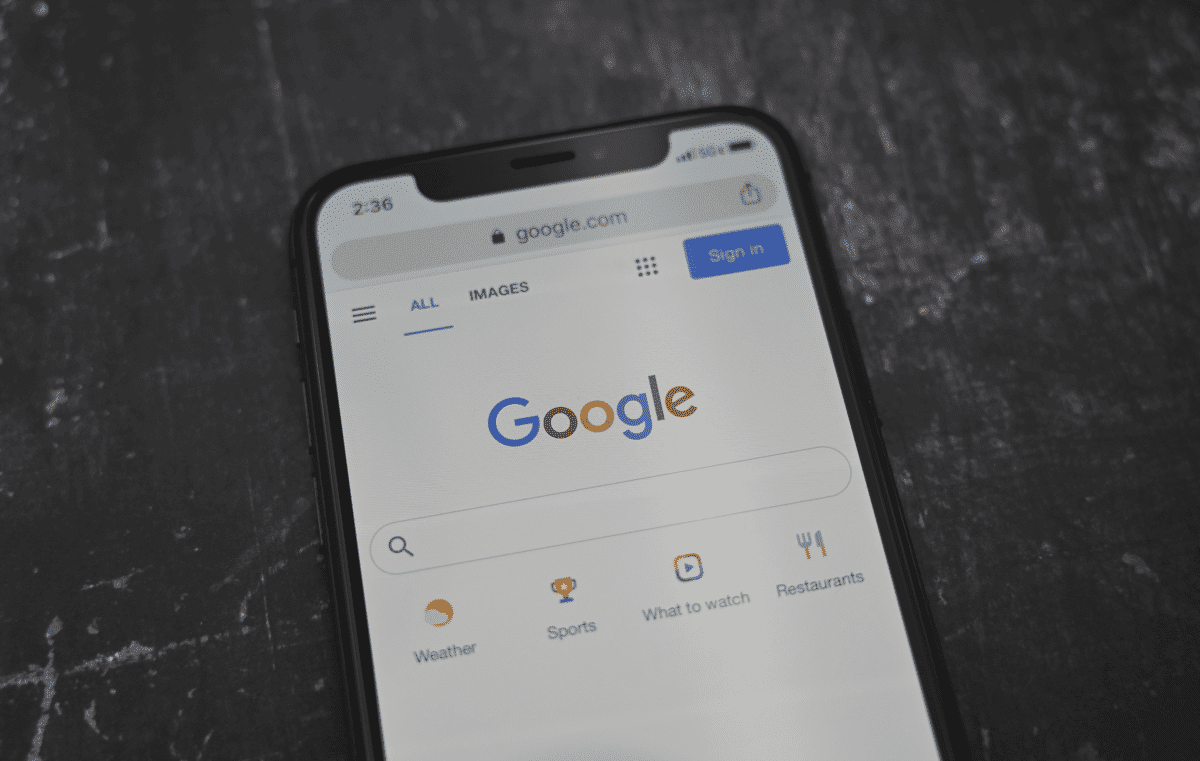Siga o Olhar Digital no Google Discover
Assim como no PC, é possível fazer buscas por imagem utilizando o Google Imagens no Android e no iOS. No PC, o processo tem várias etapas, o que não é diferente nos celulares. No entanto, tudo fica mais fácil nos dispositivos móveis ao usar um simples truque para fazer busca reversa no Google Imagens.
Ofertas

Por: R$ 59,95

Por: R$ 3.099,00

Por: R$ 3.324,00

Por: R$ 799,00

Por: R$ 241,44
Por: R$ 349,90

Por: R$ 2.159,00

Por: R$ 188,99

Por: R$ 45,00

Por: R$ 379,00

Por: R$ 1.239,90

Por: R$ 943,20

Por: R$ 798,99

Por: R$ 205,91

Por: R$ 476,10

Por: R$ 1.139,05

Por: R$ 949,00

Por: R$ 7,60


Por: R$ 21,77

Por: R$ 16,63

Por: R$ 59,95


Por: R$ 7,20

Por: R$ 139,90

Por: R$ 119,90

Por: R$ 398,99

Por: R$ 79,90

Por: R$ 199,90
Primeiramente, é importante que você abra o Google no navegador do celular e clique na opção “Imagens“.
Com o Google Imagens aberto, clique no menu do navegador, representado pelos três pontos, no canto superior direito da tela (no Android), ou no ícone de compartilhamento do iOS – duas letras “A” no iOS 13, ou um quadrado com uma seta para cima no iOS 12 e anteriores.

No menu, encontre e marque a opção “Versão para computador”. Desta forma, o Google Imagens deixará de ser otimizado para dispositivos móveis. Em vez disso, a página ficará igual a que você vê no PC.

Feito isso, a barra de pesquisa do Google Imagens começará a exibir o ícone de câmera que aparece quando acessamos a mesma página no computador. Então, basta clicar nele e selecionar uma imagem. Lembrando que essa seleção de imagem pode ser feita pela URL ou pelo armazenamento em seu dispositivo. Uma vez que você já tenha selecionado, clique em “Pesquisar”.

Ao clicar para escolher um arquivo, o Google Imagens abrirá uma pequena janela para que você escolha entre tirar uma foto, fazer uma filmagem ou explorar seus arquivos. Clique naquele que mais funcionará para sua busca e pronto.
A partir do upload, você já poderia visualizar as pesquisas referentes ao arquivo enviado. E pronto! Viu como é fácil fazer busca reversa no Google Imagens?

Como fazer pesquisa reversa pelo Google App
Para usuários Android, também é possível fazer a pesquisa reversa pelo aplicativo Google (não é o Chrome):
- Abra o Google app e clique na aba ‘Discover’ do menu inferior;
- Na barra de pesquisa, clique em no símbolo da câmera – chamado de Google Lens;
- Se for a primeira vez que você estiver usando o recurso, terá que permitir o acesso do app a sua câmera e galeria de fotos;
- Agora, você pode escolher entre tirar uma foto de um objeto e pesquisar ou escolher uma foto da galeria de fotos do seu aparelho.